Pasos para realizar una restauración del sistema en Windows 11

Si experimentas errores o bloqueos, sigue los pasos para una restauración del sistema en Windows 11 para regresar tu dispositivo a una versión anterior.
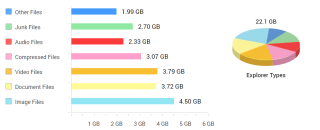
Si desea mejorar el rendimiento de su computadora, comience a concentrarse en el espacio del disco en lugar de en las partes del hardware. El poco espacio en disco puede ralentizar su computadora. Ni siquiera se dará cuenta cuando su sistema está lleno y aparecen ventanas emergentes que le dicen que su sistema no tiene suficiente espacio en disco.

Si se enfrenta a este problema, puede usar Disk Analyzer Pro, que sin duda lo ayudará a liberar y analizar el espacio en disco en Windows. Es una aplicación de utilidad que analiza y escanea todo el uso de su disco.
Lea también: -
Los 10 mejores programas de análisis de espacio en disco para Windows
Disk Analyzer Pro para analizar el espacio en disco en Windows
¡Descargar ahora!
Disk Analyzer Pro lo ayudará a administrar el consumo de espacio en disco con cuidado y ayudará a que su disco duro vuelva a mejorar. También puede identificar archivos y carpetas grandes para eliminar los datos no deseados. Entonces, mantienes el almacenamiento organizado. Este software le permitirá especificar sus propios términos de búsqueda mientras busca archivos y carpetas obsoletos que consumen espacio en su disco. Puede descargar el software desde el botón "Descargar" de arriba.
Siga los pasos a continuación para aprender a usar el software Disk Analyzer Pro.
Eliminar archivos temporales y basura con Disk Analyzer Pro
Paso 1: Descargue e instale la aplicación Disk Analyzer Pro.
Paso 2: haga clic en Iniciar para realizar una exploración del espacio en disco en la unidad de disco.
Paso 3: Una vez que se completa el escaneo, haga clic en Lista de archivos y abra Archivos temporales y basura.
Paso 4: Elimina los elementos no deseados de la lista. Puede usar Ctrl + A para seleccionar todos los archivos o puede eliminarlos manualmente uno por uno.

Paso 5: Vaya a la Papelera de reciclaje y elimine los archivos de forma permanente de su computadora.
Leer también: -
10 El mejor software de administración de discos para Windows 10, ... Hay una gran cantidad de software de administración de discos para Windows para ayudarlo a crear particiones y administrarlas sin esfuerzo. Leer...
Cómo encontrar archivos duplicados con Disk Analyzer Pro
Paso 1: Abra la aplicación Disk Analyzer Pro.
Paso 2: Abra el escaneo del disco en la unidad y haga clic en Iniciar escaneo.
Paso 3 : haga clic en Archivos duplicados en el menú Lista de archivos.
Paso 4 : Seleccione el tipo de archivos duplicados y haga clic en archivos duplicados con el mismo tamaño.
Paso 5 : Ahora puede ver archivos duplicados en el Visor de archivos y puede eliminar, eliminar o mover archivos de una ubicación a otra.
Encuentre los archivos más grandes en mi disco duro con Disk Analyzer Pro
Paso 1: Seleccione la unidad que desea escanear y haga clic en Iniciar escaneo .
Paso 2: Una vez que finalice el escaneo, podrá ver todos los archivos y carpetas en la ventana del Explorador de archivos.

Nota: Aquí puede ver el tamaño de cada archivo y carpeta y puede ubicar el archivo y las carpetas de acuerdo con sus tamaños.
Leer aquí:-
¿Qué es el Liberador de espacio en disco y cuáles son sus ...
Trucos para obtener espacio extra en disco en Windows

Fuente de la imagen: pcmag.com
El espacio del disco duro va aumentando según las necesidades y la tecnología que se enriquece día a día. No importa qué tan grande sea la capacidad de su disco duro, en un momento dado, debe eliminar algunos de los archivos para recuperar espacio en el disco y esperamos que después de leer este artículo, elimine el problema del poco espacio en el disco de su máquina.
Si experimentas errores o bloqueos, sigue los pasos para una restauración del sistema en Windows 11 para regresar tu dispositivo a una versión anterior.
Si estás buscando las mejores alternativas a Microsoft Office, aquí tienes 6 excelentes soluciones para comenzar.
Este tutorial te muestra cómo puedes crear un icono de acceso directo en el escritorio de Windows que abre un símbolo del sistema en una ubicación específica de la carpeta.
¿Es Start11 mejor que la barra de tareas de Windows? Echa un vistazo a algunas de las ventajas clave que Start11 tiene sobre la barra integrada de Windows.
Descubre varias maneras de solucionar una actualización de Windows dañada si tu máquina tiene problemas después de instalar una actualización reciente.
¿Estás luchando por descubrir cómo establecer un video como protector de pantalla en Windows 11? Revelamos cómo hacerlo utilizando un software gratuito que es ideal para múltiples formatos de archivos de video.
¿Te molesta la función Narrador en Windows 11? Aprende cómo deshabilitar la voz del narrador de múltiples maneras fáciles.
Mantener múltiples bandejas de entrada de correo electrónico puede ser complicado, especialmente si tienes correos importantes en ambos. Este artículo te mostrará cómo sincronizar Gmail con Microsoft Outlook en dispositivos PC y Mac de Apple.
Cómo habilitar o deshabilitar el sistema de archivos cifrados en Microsoft Windows. Descubre los diferentes métodos para Windows 11.
Te mostramos cómo resolver el error Windows no puede iniciar sesión porque no se puede cargar su perfil al conectar a una computadora a través de Escritorio Remoto.






